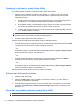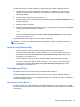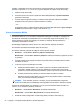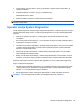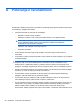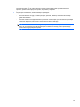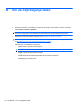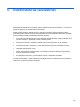HP Notebook Reference Guide - Windows 7
3. Vnesite lokacijo na trdem disku, ki ste si jo prej zapisali, in odprite mapo na trdem disku, ki
vsebuje posodobitev.
4. Dvokliknite datoteko s končnico .exe (npr. imedatoteke.exe).
Namestitev BIOS-a se začne.
5. Sledite navodilom na zaslonu, če želite dokončati namestitev.
OPOMBA: Ko se na zaslonu prikaže sporočilo o uspešni posodobitvi, lahko preneseno datoteko
izbrišete s trdega diska.
Uporaba orodja System Diagnostics
Orodje System Diagnostics omogoča zagon diagnostičnih preizkusov, s katerimi ugotovite, ali strojna
oprema računalnika deluje pravilno. V orodju System Diagnostics so na voljo naslednji diagnostični
preizkusi:
●
Start-up test (Preizkus ob zagonu) – analizira glavne komponente računalnika za zagon
računalnika.
●
Run-In test (Preizkus med zagonom) – ponovi preizkus ob zagonu in poišče predhodne težave,
ki jih preizkus ob zagonu ne zazna.
● Hard disk test (Preizkus trdega diska) – analizira stanje trdega diska in nato preveri vse podatke
v vsakem sektorju trdega diska. Če preizkus zazna poškodovani sektor, poskusi premakniti
datoteke v nepoškodovani sektor.
●
Memory test (Preizkus pomnilnika) – analizira stanje pomnilniških modulov. Če javi napako,
takoj zamenjajte pomnilniške module.
●
Battery Test (Preizkus akumulatorja) – analizira stanje akumulatorja. Če akumulator ne opravi
preizkusa, se obrnite na HP-jevo podporo ter prijavite težavo in kupite nadomestni akumulator.
Sistemske informacije in dnevnike napak si lahko ogledate tudi v oknu orodja System Diagnostics.
Zagon orodja System Diagnostics:
1. Vklopite ali znova zaženite računalnik. Ko se v spodnjem levem kotu zaslona prikaže sporočilo
»Press the ESC key for Startup Menu« (Pritisnite tipko ESC, če želite odpreti Meni zagona),
pritisnite esc. Ko se prikaže meni zagona, pritisnite f2.
2. Kliknite diagnostični preizkus, katerega ga želite zagnati, in sledite navodilom na zaslonu.
OPOMBA: Če morate diagnostični preizkus med izvajanjem zaustaviti, pritisnite esc.
Uporaba orodja System Diagnostics 65